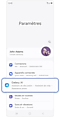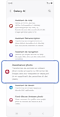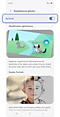Maîtriser l’édition de photos avec l’assistance photo sur votre Samsung Galaxy
L'assistance photo intègre des fonctionnalités avancées d'intelligence artificielle pour optimiser l'édition de vos photos directement dans l'application Galerie de votre Samsung Galaxy. Découvrez comment tirer pleinement parti de ces outils pour transformer vos clichés ordinaires en œuvres d'art.

Remarques :
- Assurez-vous d'être connecté à votre compte Samsung pour utiliser cette fonctionnalité.
- Les images générées par intelligence artificielle (IA) comporteront un filigrane IA dans le coin inférieur gauche.
- Vos dessins sont envoyés à un serveur pour être transformés en images. Les données transmises sont utilisées uniquement pour cette fonctionnalité et ne sont pas stockées par Samsung.
- Ce guide est basé sur l'interface One UI 6.1.1. La disponibilité des fonctionnalités peut varier selon le modèle de votre appareil et la version du logiciel.
- Les fonctionnalités De l’esquisse à l’image et Studio Portrait sont exclusivement disponibles sur les modèles Galaxy Z Flip6 et Z Fold6.
Vous pouvez activer la fonctionnalité directement en affichant une image dans l'application Gallery lors de votre première utilisation, ou vous avez également la possibilité de l'activer ou de la désactiver à tout moment dans les Paramètres.
De l’esquisse à l’image
La fonction de l’esquisse à l’image de l'assistance photo convertit vos simples dessins en objets photoréalistes qui s'harmonisent avec l'ambiance de votre photo. Pour utiliser la fonction de l’esquisse à l’image,vous devez d’abord activer d'abord la fonction d’assistance au dessin, accessible en naviguant vers Paramètres > Galaxy AI.
Modification générative
Vous pouvez supprimer, déplacer, ou redimensionner l'objet créé simplement en appuyant longuement dessus, grâce à la fonction de modification générative. L'intelligence artificielle ajustera alors automatiquement l'objet et son arrière-plan pour qu'ils s'harmonisent parfaitement avec la photo originale.
Studio Portrait
Studio Portrait exploite l'intelligence artificielle pour transformer des portraits en personnages de dessin animé, donnant une touche ludique et créative à vos photos.
Remarque : Les résultats peuvent varier en raison de la nature de l'intelligence artificielle.
Dernière mise à jour : juillet 2024
Merci pour votre avis
Veuillez répondre à toutes questions.
RC01_Static Content : This text is only displayed on the editor page
RC01_Static Content : This text is only displayed on the editor page